电脑字体怎么改,小猪教您电脑字体怎么改
- 时间:2018年08月16日 13:31:37 来源:魔法猪系统重装大师官网 人气:15911
在我们使用的电脑中有很多的字体,比如宋体,微软雅黑等。但是系统字体一般使用的都是宋体或者微软雅黑的,很多追求个性的朋友并不喜欢系统自带的字体,今天小编就来跟大家讲讲电脑字体的更换方法。
我们使用的电脑中都有很多字体,但是系统字体一般使用的都是微软雅黑,很多朋友不喜欢微软雅黑字体,想换成其他字体或者自己喜欢的字体,其实更好电脑字体的操作还是比较简单的,下面就看看小编是怎么修改电脑字体的吧!
1.小编这里以win7系统为例,进入电脑桌面,鼠标右击桌面,选择“个性化”,进入下一步。
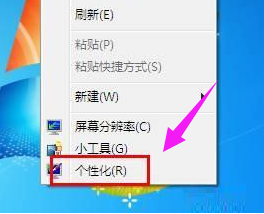
电脑字体怎么改载图1
2.在个性化窗口界面中,点击“窗口颜色”
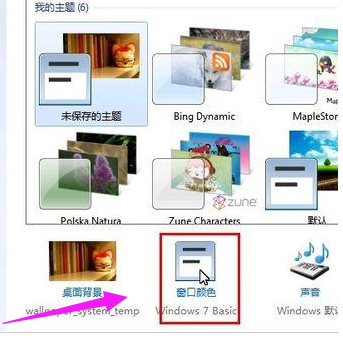
字体载图2
3.点击“项目”中的桌面,选择“已选定的项目”,进入下一步。

电脑字体怎么改载图3
4.选择自己喜欢的字体就可以了。
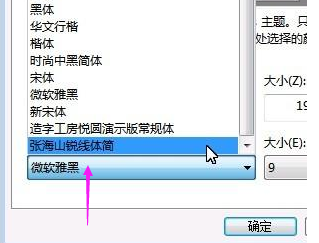
电脑字体怎么改载图4
5.在这里您还可以修改字体的颜色、大小等。
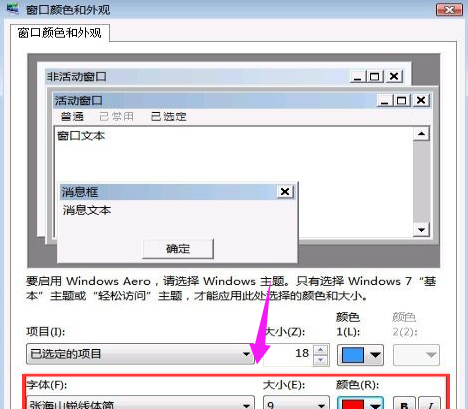
电脑字体载图5
以上设置完毕后,点击“应用”按钮即可
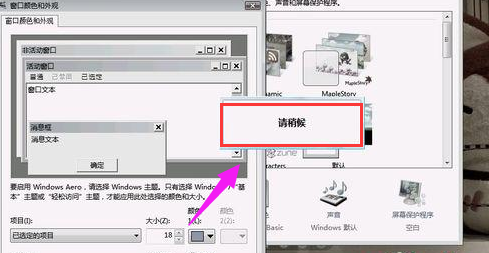
改字体载图6
现在知道电脑字体怎么改了吧,希望对您有帮助。









